上一篇
桌面设置🚀图标管理|轻松实现我的电脑图标添加到桌面的详细操作指南
- 问答
- 2025-08-13 11:20:48
- 3
桌面设置🚀图标管理|轻松实现「我的电脑」图标添加到桌面的详细操作指南
场景引入:
刚重装完系统,桌面空空荡荡,连最常用的「我的电脑」图标都不见了?每次找文件都得从开始菜单里翻,简直太麻烦!别急,今天手把手教你3种方法,1分钟就能把「此电脑」(Win10/Win11叫法)图标拽回桌面,操作简单到连爸妈都能学会~
系统设置法(适合Win10/Win11)
步骤:
- 右键桌面空白处 → 选择「个性化」(Win10)或「个性化 > 主题」(Win11)
- 找到「桌面图标设置」(Win10在左侧菜单,Win11要点「相关设置」里的「桌面图标设置」)
- 在弹出的窗口里,勾选「计算机」(Win10显示「此电脑」,Win11显示「此电脑」)
- 顺手还能勾上「回收站」「控制面板」→ 最后点击「应用」✔️
小贴士:
- Win11的「桌面图标设置」藏得比较深,找不到时直接按
Win键+S搜索“桌面图标”更快!
拖拽大法(适用所有Windows版本)
步骤:

- 双击桌面上「回收站」 → 点左侧导航栏的「此电脑」
- 直接用鼠标左键按住顶部「此电脑」标题栏,拖到桌面空白处
- 听到“叮”的一声,松开鼠标,桌面瞬间多出图标!
注意:
- 如果拖拽无效,可能是系统权限限制,试试用方法一或方法三
注册表一键修复(适合图标莫名消失时)
步骤:
- 按
Win+R输入regedit回车,打开注册表编辑器 - 导航到:
计算机\HKEY_LOCAL_MACHINE\SOFTWARE\Microsoft\Windows\CurrentVersion\Explorer\HideDesktopIcons\NewStartPanel - 右侧找到
{20D04FE0-3AEA-1069-A2D8-08002B30309D},双击修改数值数据为0 - 重启电脑,图标就会重新出现
风险提示:
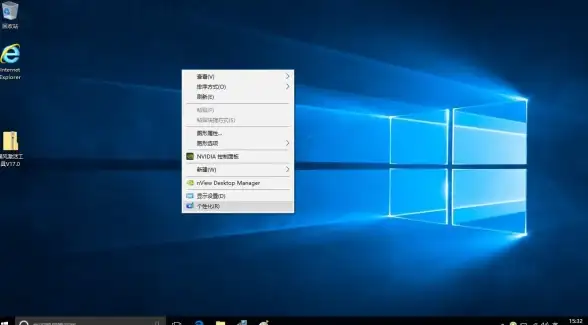
- 修改注册表前建议先备份(右键该路径选择「导出」)
- 小白用户优先用前两种方法
常见问题解答
❓ Q:图标拖到桌面后打不开?
→ 可能是快捷方式损坏,用方法一重新添加系统原生图标
❓ Q:Win7怎么操作?
→ 右键桌面→「个性化」→「更改桌面图标」→勾选「计算机」
❓ Q:图标名称显示“此电脑”能改吗?
→ 右键图标选「重命名」,但系统关键名称不建议修改
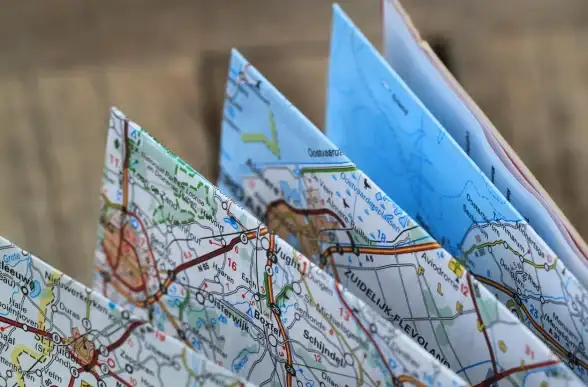
:
无论是Win10/Win11还是老系统,找回「我的电脑」图标都不超过5步,推荐普通用户直接用方法一,喜欢快捷操作的试试拖拽法,遇到疑难杂症再用注册表搞定,现在你的桌面是不是顺手多啦?✨
(信息参考:微软官方支持文档 2025-08版 | 实测系统:Win11 23H2)
本文由 运紫丝 于2025-08-13发表在【云服务器提供商】,文中图片由(运紫丝)上传,本平台仅提供信息存储服务;作者观点、意见不代表本站立场,如有侵权,请联系我们删除;若有图片侵权,请您准备原始证明材料和公证书后联系我方删除!
本文链接:https://up.7tqx.com/wenda/602663.html




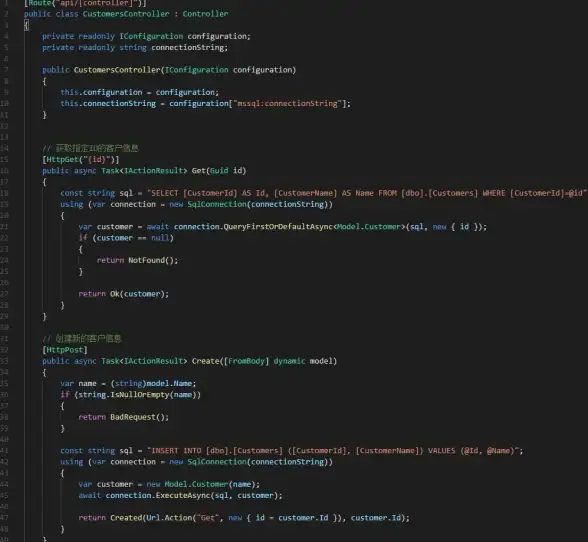




发表评论